Preuzimanje upravljačkih programa za Printer Brother HL-1112R
Brat se aktivno bavi proizvodnjom pisača. Na popisu svojih proizvoda nalaze se veliki broj modela, među kojima je i HL-1112R. U ovom članku dajemo četiri jednostavne opcije kako možete preuzeti i instalirati odgovarajuće upravljačke programe za ovaj hardver. Pogledajmo ih sve detaljno.
sadržaj
Preuzimanje upravljačkog programa za Brother HL-1112R pisač.
Sve metode koje se razmatraju u ovom članku prikladne su za različite varijante i razlikuju se u algoritmu aktivnosti koje izvršava korisnik. Pročitajte sve upute u nastavku, a zatim odaberite najprikladniju opciju i upotrijebite je.
Prva metoda: Brother web mjesto
Prije svega, želio bih razmotriti metodu kojom će točno doći do pronalaženja ispravnih i svježih datoteka pisaču. Na službenoj internetskoj stranici proizvođač nudi sve što vam je potrebno, što može biti potrebno vlasniku svojih proizvoda, uključujući vozače. Pronađite ih na sljedeći način:
Idite na službenu web stranicu Brat
- Idite na početnu stranicu proizvođača.
- Zadržite pokazivač miša iznad odjeljka "Podrška" i kliknite "Upravljački programi i priručnici" .
- Preporučujemo da odmah idite na pretraživanje po uređaju jer znate softver za koji model tražite.
- Na otvorenoj kartici pojavljuje se niz za pretraživanje, gdje trebate unijeti ime i kliknite na "Traži" .
- Ako je sve ispravno ispisano, odmah će se pojaviti stranica podrške za ovu opremu. Ovdje biste trebali ići na "Datoteke" .
- Najprije stavite točku ispred potrebne obitelji operacijskog sustava, a zatim navedite verziju.
- Ostaje samo preuzimanje softvera iz kategorije "Cijeli paket vozača i softvera".
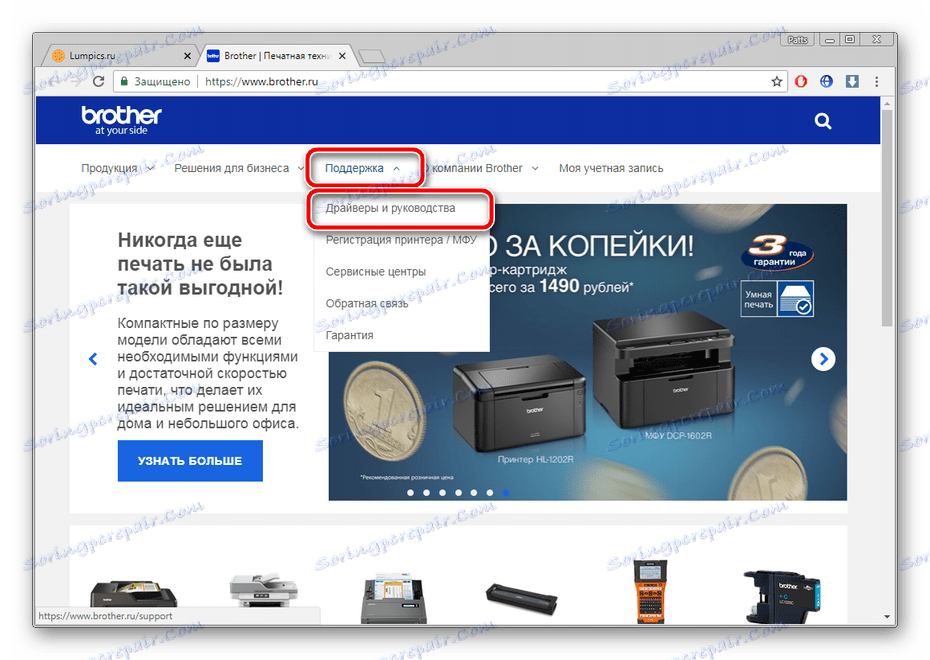
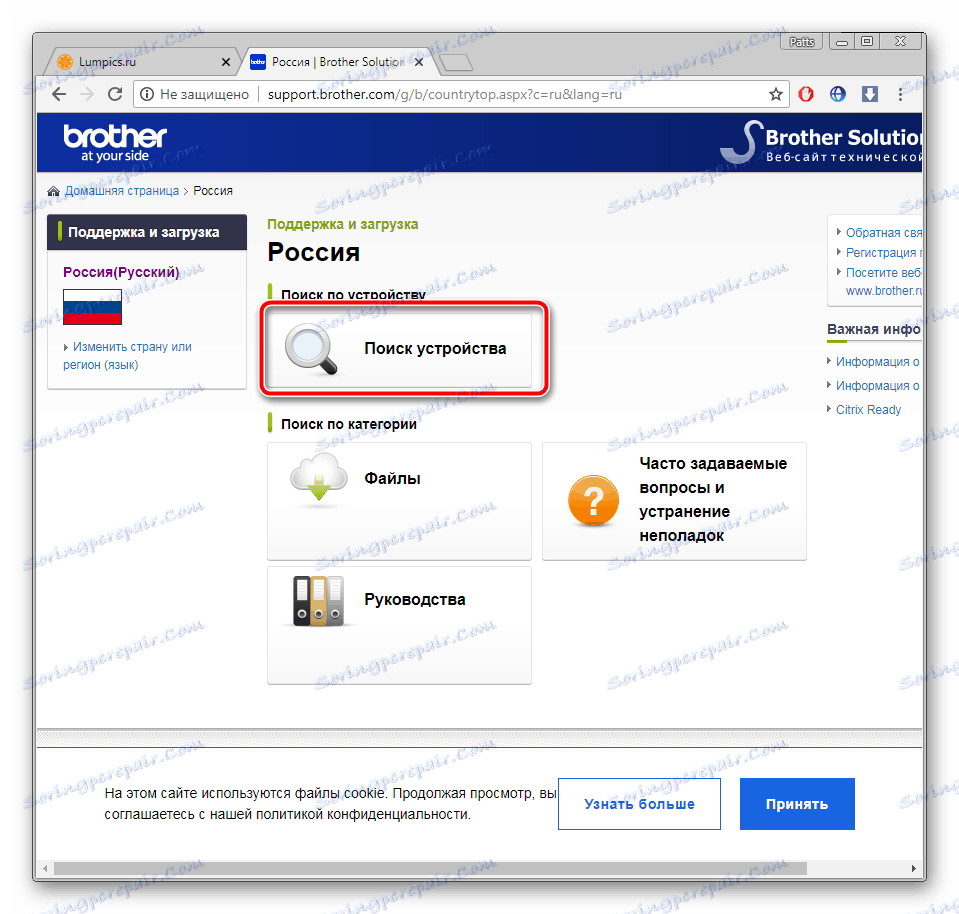
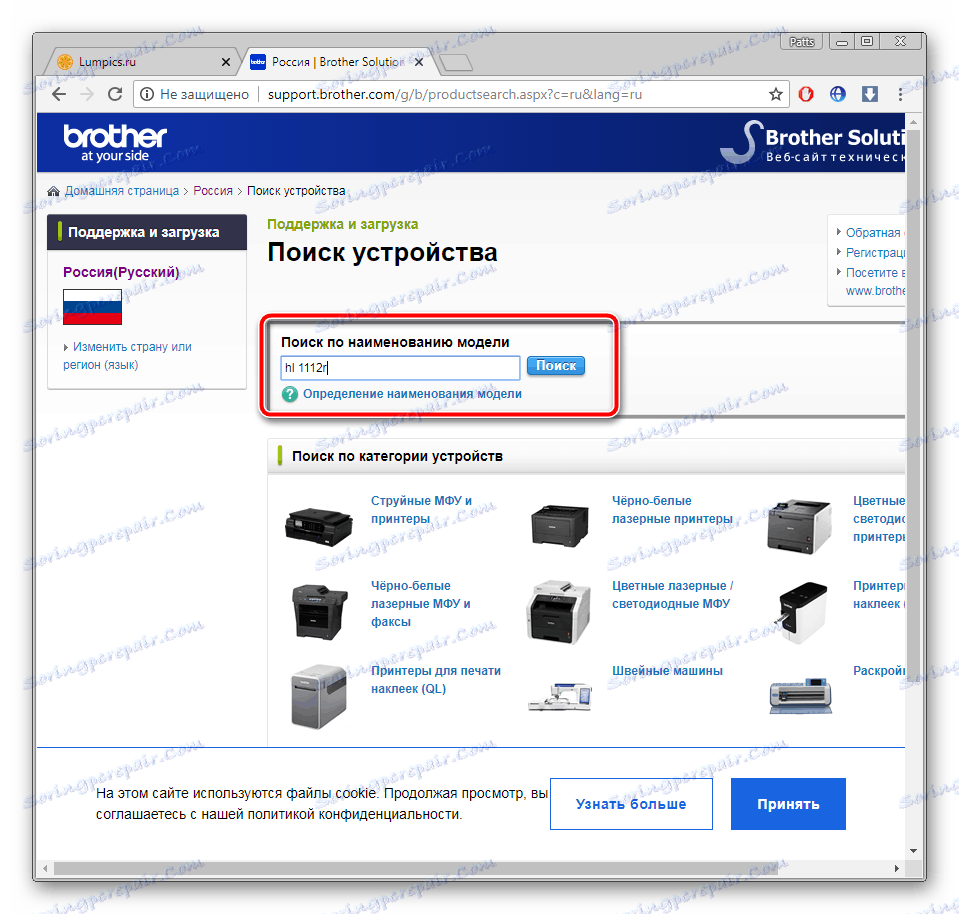
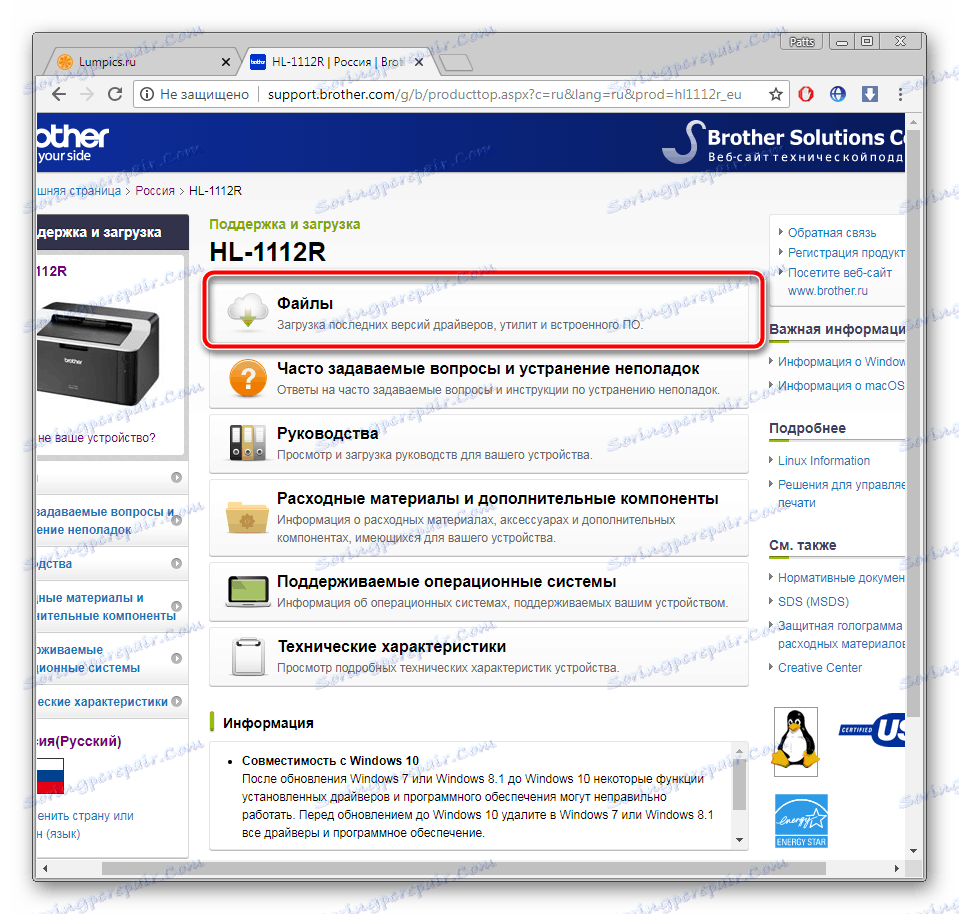
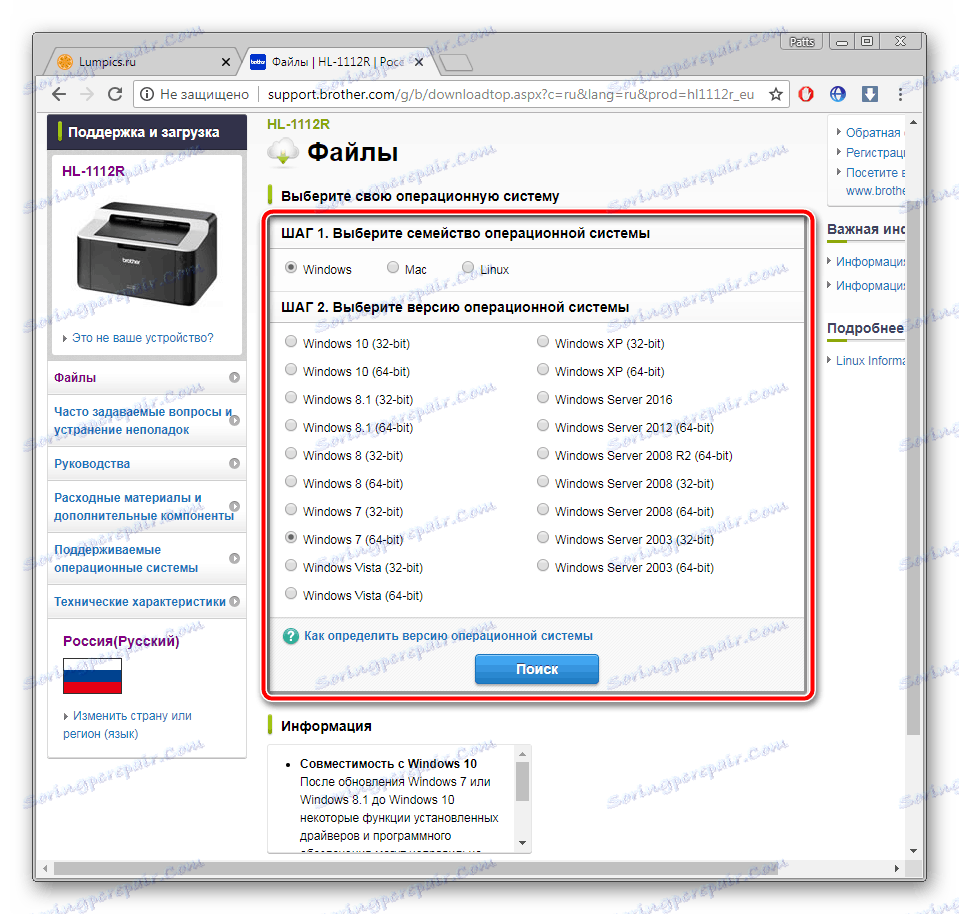
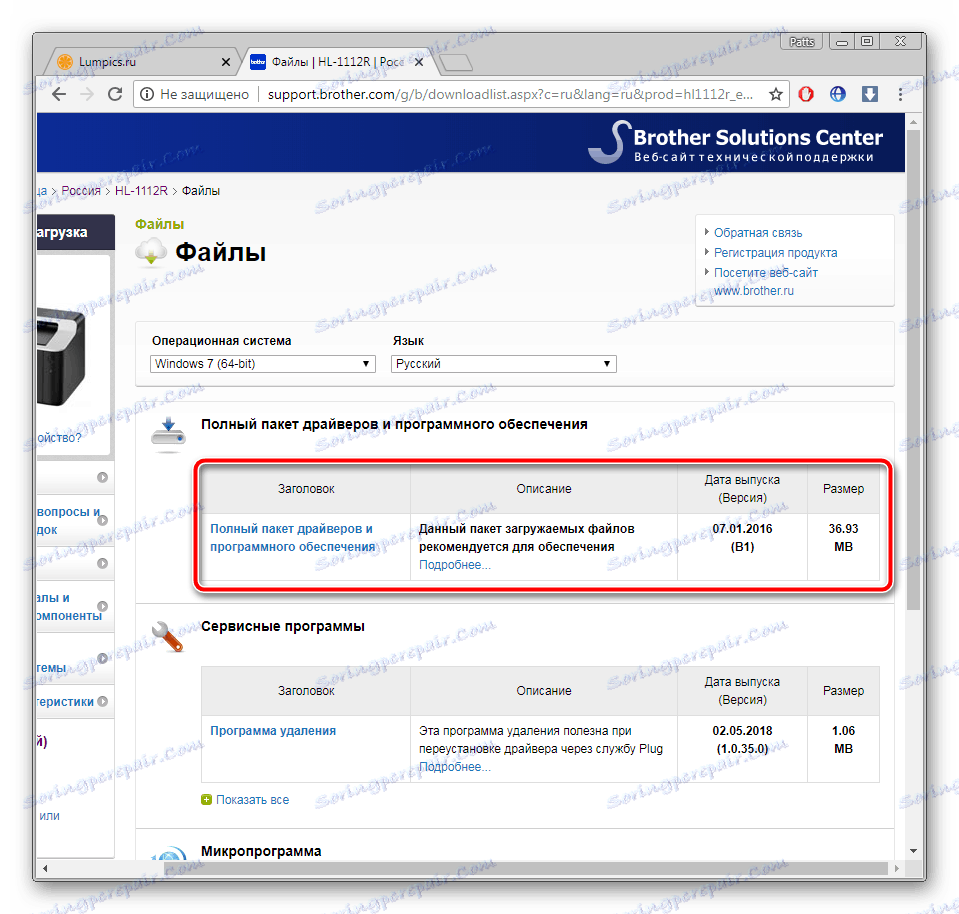
Posljednji korak je pokretanje preuzete datoteke. Postupak instalacije je gotovo potpuno automatiziran, samo trebate slijediti upute unutar prozora, u kojem nema ništa teško.
Druga metoda: softver treće strane
Sada možete lako pronaći softver na Internetu za gotovo svaku potrebu. Postoji kategorija softvera, čija je funkcija usmjerena oko pronalaženja i instaliranja upravljačkih programa. Postoje plaćeni i besplatni predstavnici s vlastitim značajkama i dodatnim alatima. Pogledajte popis takvih programa u članku na donjoj vezi.
Više detalja: Najbolji softver za instalaciju upravljačkih programa
Naša preporuka poslužit će Rješenje Driverpack , Čak i neiskusni korisnik će razumjeti upravljanje, a softver će automatski automatski skenirati i instalirati odgovarajuće datoteke. Detaljne upute za DriverPack možete pronaći u našem drugom materijalu u nastavku.
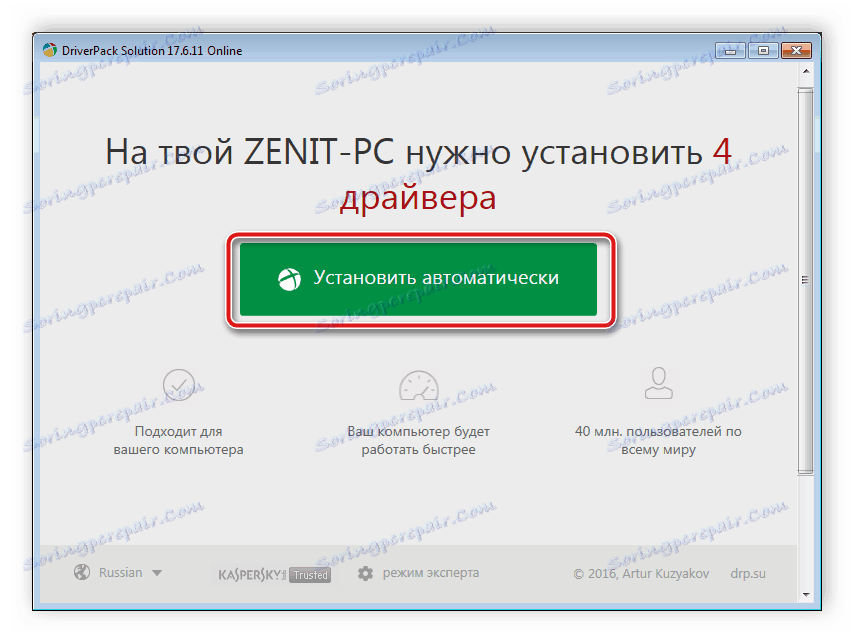
Više detalja: Kako ažurirati upravljačke programe na vašem računalu koristeći DriverPack Solution
Treća metoda: jedinstveni kod Brother HL-1112R
Nakon spajanja vanjskog uređaja na računalo, sustav treba odrediti i prikazati u "Device Manager" . Tu su i sve potrebne informacije, uključujući i jedinstveni identifikator pomoću kojeg možete pronaći upravljačke programe na Internetu. Kôd Brother HL-1112R pisača je sljedeći:
USBPRINTBrotherHL-1110_serie8B85

Detaljne upute za pronalaženje softvera ovom metodom mogu se naći u članku iz našeg autora u nastavku.
Više detalja: Potražite upravljačke programe prema ID-u hardvera
Način 4: Uslužni program za pisač Windows
Ako ste vlasnik operacijskog sustava Windows, možete ga instalirati pomoću pisača pomoću ugrađenog uslužnog programa. Sve je jednostavno:
- Idite na "Upravljačka ploča" kroz izbornik "Start" .
- Na vrhu vidjet ćete ploču s dva gumba. Kliknite na "Instaliraj pisač" .
- Iako se prozor koji se otvori kaže da su USB pisači samostalno definirani kada su spojeni, ali to se ne događa uvijek, stoga trebate odabrati "Dodaj lokalni pisač" .
- Sljedeći je korak odabir luke. Za ovaj uređaj, ostavite sve što je i nastavite.
- Popis opreme nije uvijek prikazan odmah, osim što može biti nepotpun, pa ga ažurirajte klikom na gumb "Windows Update" .
- Zatim jednostavno navedite proizvođača, model i prijeđite na sljedeći korak.
- Ostaje samo navesti bilo koje ime, kliknite "Dalje" i pričekajte da se instalacija dovrši.
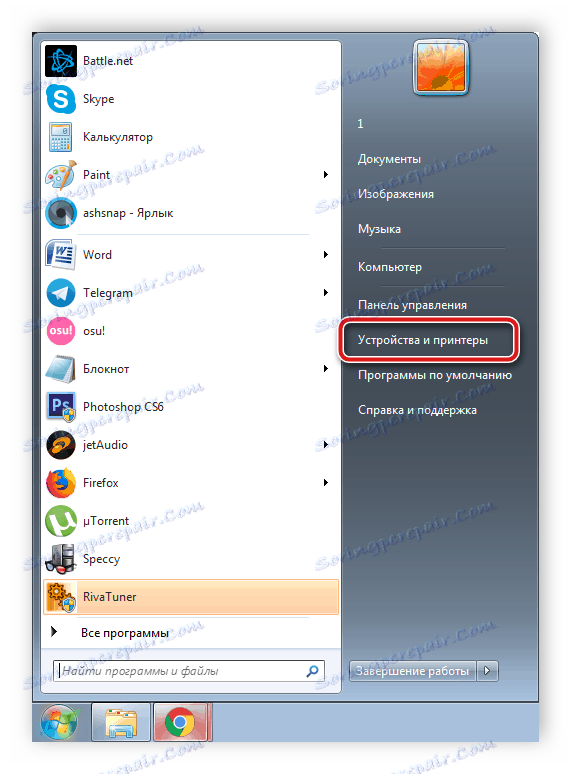
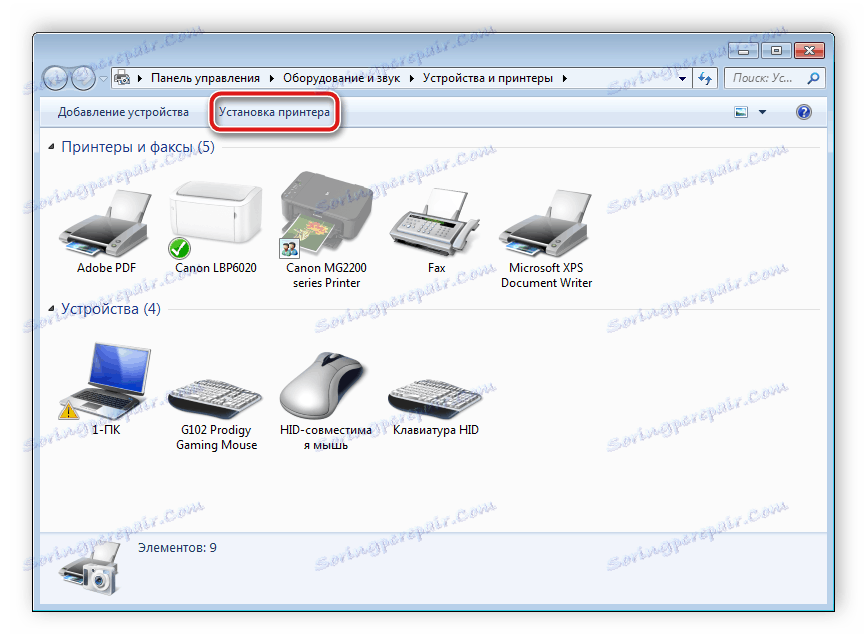
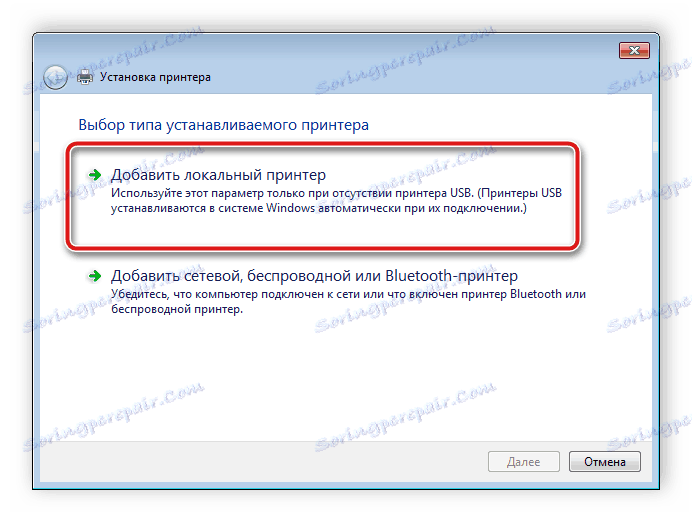
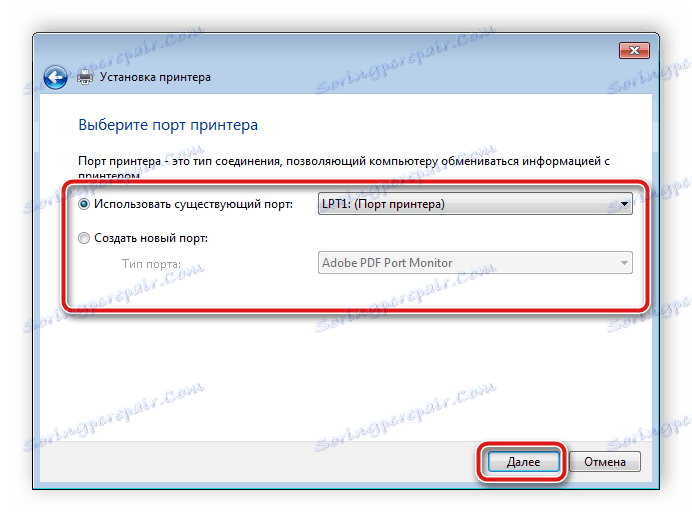
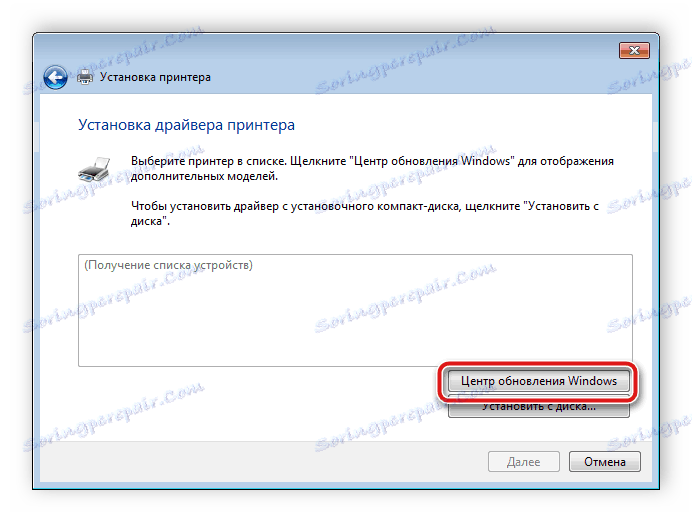
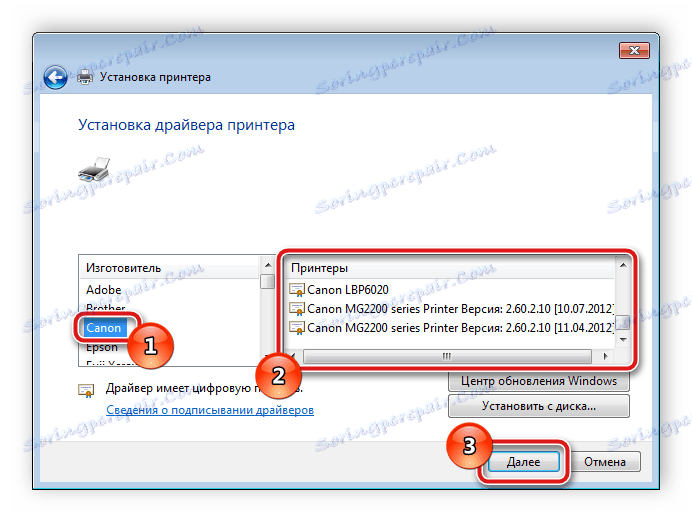
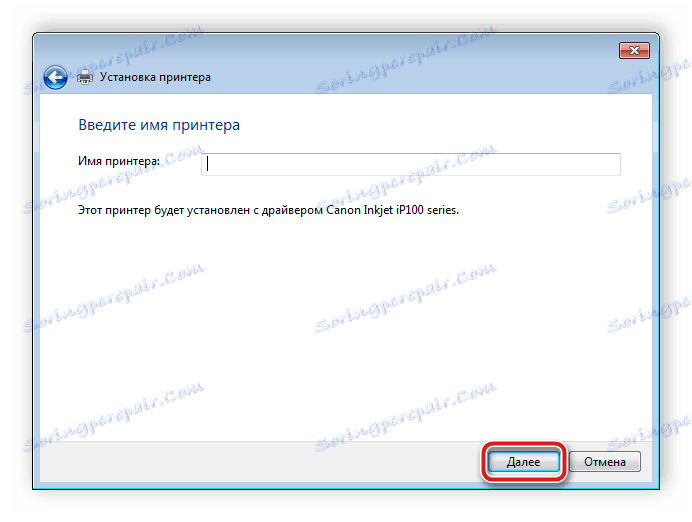
Po završetku ovog postupka pisač će biti dodan operativnom sustavu i dostupan za rad.
Danas smo detaljno istražili četiri moguće mogućnosti za traženje i preuzimanje HL-1112R pisača Brotheru. Iako su svi različiti, oni su prilično jednostavni i ne trebate dodatna znanja ili vještine da biste sami instalirali upravljački program.
